アクティビティ 2: 固定ボディを剛体にし、材料を選択する
このアクティビティでは、固定メス パーツを剛体として宣言し、解析用に別の材料を選択します。メス パーツ内の応力を考慮する必要はありません。臨界応力はオス パーツのロック フィンガにあります。剛性パーツは移動または回転できますが、変形はできません。また、剛性パーツに対してひずみや応力は計算されません。
このアクティビティの内容
- シミュレーションの解析時間を短縮するために、剛体を宣言します
- シミュレーション モデルの材料をより強い材料に変更します
前提条件
- アクティビティ 1 を完了していること。
ステップ
3 つの穴があるメス ボディを剛体として宣言します。
 ([シミュレーション]作業スペース > [設定]タブ > [剛体]パネル] > [剛体])をクリックし、[剛体]ダイアログを開きます。
([シミュレーション]作業スペース > [設定]タブ > [剛体]パネル] > [剛体])をクリックし、[剛体]ダイアログを開きます。3 つの穴があるボディをクリックして、ターゲットとして選択します。
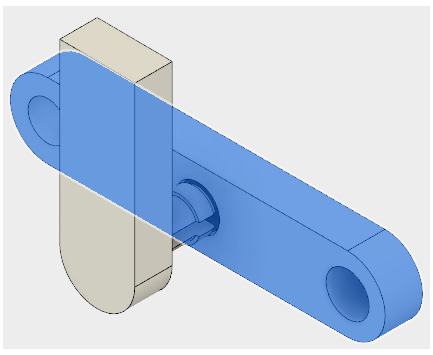
[OK]をクリックして選択を確定し、[剛体]ダイアログを閉じます。
シミュレーション モデル内の両方のボディの材料として[ナイロン 6/6]を選択します。
注: スナップフィット アセンブリの両方の部分は、ABS プラスチックを使用してデザインされています。この材料のシミュレーションは、アセンブリ中に発生する応力に耐える十分な強度がないことを明らかにします。ナイロン 6/6 は ABS プラスチックより硬く応力を増加させますが、同時に約 4 倍強度が増します。 ([シミュレーション]作業スペース > [設定]タブ > [マテリアル]パネル > [スタディ マテリアル])をクリックして、[スタディ マテリアル]ダイアログを開きます。
([シミュレーション]作業スペース > [設定]タブ > [マテリアル]パネル > [スタディ マテリアル])をクリックして、[スタディ マテリアル]ダイアログを開きます。最初の行をクリックして、最初のコンポーネントを選択します。
[Ctrl]キーを押したまま 2 番目の行をクリックして、このコンポーネントも選択します。
注: テーブルのヘッダが青に変わり、複数の行が選択されたことを示します。[オーバーライド]列のいずれかのエントリにカーソルを合わせ、
 [編集]をクリックしてドロップダウン メニューをアクティブにします。
[編集]をクリックしてドロップダウン メニューをアクティブにします。下矢印をクリックしてドロップダウン メニューを開き、[ナイロン 6/6]を選択します。もう一方の行の材料は変更されないことに注意してください。[OK]をクリックすると、選択したすべての行が更新されます。
[OK]をクリックして選択を受け入れ、選択した両方の行に適用します。
アクティビティ 2 のサマリー
このアクティビティの内容
- シミュレーションの解析時間を短縮するために、メス パーツを剛体として宣言しました
- シミュレーション モデルの材料を[ナイロン 6/6]に変更しました。